WinXP系统怎样卸载显卡驱动?在我们使用WinXP系统电脑的过程中,可能由于某种原因导致我们的显卡不能正常使用。所以想卸载它,但在卸载时提示卸载不成功,那要怎样卸载显卡驱动呢?出现这样的问题要如何解决呢?下面小编就给大家带来WinXP卸载显卡驱动的方法,一起来看看吧。
具体方法如下:
1、右击“我的电脑”,在弹出的右键菜单中选择“管理”。
2、在打开的“计算机管理”窗口中,找到并点击左侧的“设备管理器”。
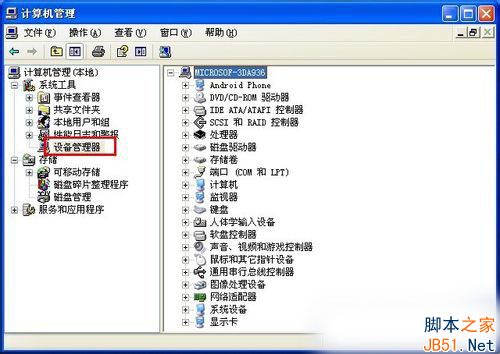
3、在窗口的右侧找到显卡驱动程并右击,从弹出的右键菜单中选择“卸载”。
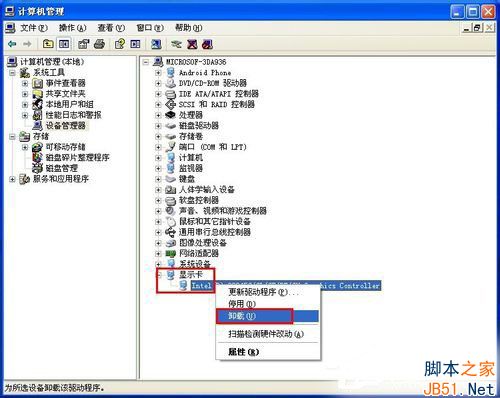
4、在弹出的“确认设备删除”窗口中点击“确定”按钮。

5、在随后打开的“系统设置改变”窗口中点击“ 是”,计算机就会重启,重启之后,显卡驱动就被删除啦。

你在更新显卡驱动程序时,首先的先卸载原来的显卡驱动。如还不知道怎么卸载显卡驱动的用户,不妨试一下上述的方法来处理。
以上就是小编带来的WinXP卸载显卡驱动的方法,希望可以帮助到大家,更多内容请关注脚本之家网站!
 咨 询 客 服
咨 询 客 服